Khi quyết định chuyển sang iPhone mới thì một trong những công việc quan trọng nhất là xóa dữ liệu trên máy cũ. Nhưng bạn tuyệt đối không nên xóa theo kiểu thủ công sẽ làm mất dữ liệu trên các tài khoản iCloud. Để xóa các dữ liệu cá nhân một cách an toàn và không làm ảnh hưởng đến quá trình sử dụng của mình, hãy tham khảo hướng dẫn dưới đây của chúng tôi.
Bước 1: Trước tiên, bạn cần sao lưu lại các dữ liệu ảnh, danh bạ,... để có thể tiếp tục trải nghiệm của mình trên iPhone/iPad mới một cách dễ dàng nhất. Bạn có thể thực hiện sao lưu lên iCloud hoặc sao lưu vào file lưu trên ổ cứng máy tính thông qua iCloud.
Chúng tôi sẽ hướng dẫn cách sao lưu vào iTunes vì cách làm này không phụ thuộc vào đường truyền và cũng không bị giới hạn dung lượng (tài khoản iCloud miễn phí bị giới hạn ở mức 5GB).
Đầu tiên, hãy nối chiếc iPhone của bạn với máy tính qua cáp Lighting. Mở iTunes, trong mục Backups, chọn This computer và click nút Back Up Now.
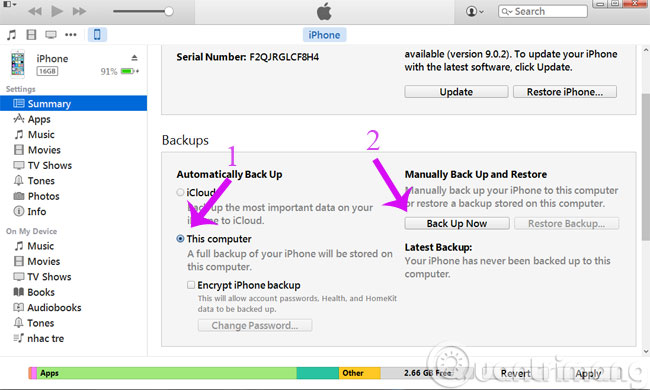
Bước 2: Sau khi quá trình sao lưu kết thúc, bạn cần đăng xuất khỏi các dịch vụ của Apple đã đăng nhập trên iPhone.
Đầu tiên, bạn cần truy cập vào mục Settings > Messages > iMessage để tắt iMessage. Và tương tự Settings > FaceTime để tắt FaceTime.
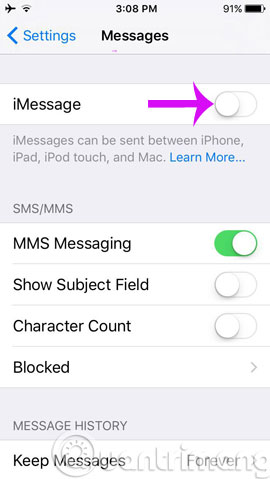
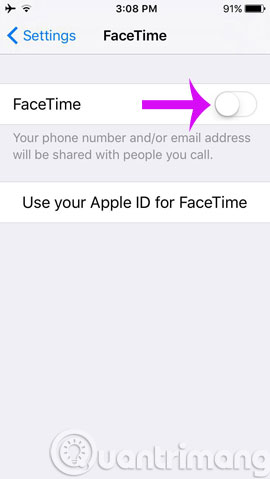
Tiếp đó, vào mục Settings > iCloud, kéo xuống dưới cùng và chọn mục Sign Out để thoát tài khoản iCloud.
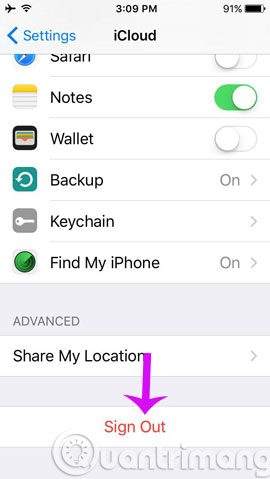
Bước 3: Bạn có thể xóa toàn bộ các nội dung cá nhân của mình trực tiếp trên chiếc iPhone cũ hoặc thực hiện từ trang web iCloud của Apple. Nếu bạn vẫn giữ chiếc iPhone cũ, hãy vào mục Settings > General > Reset.
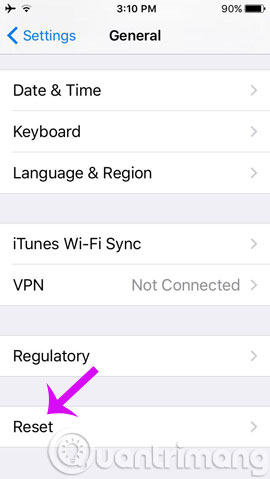
Còn nếu chẳng may bạn vừa để mất iPhone, bạn có thể đăng nhập vào iCloud và chọn mục Find My iPhone, chọn chiếc iPhone đó từ mục All Devices rồi chọn Erase iPhone. Khi đã xóa toàn bộ nội dung, bạn có thể hủy chiếc iPhone này khỏi iCloud của mình bằng tùy chọn Remove from Account.
Khi thực hiện xóa nội dung qua iCloud, lệnh xóa sẽ được kích hoạt ngay sau khi iPhone được kết nối với Internet (không đòi hỏi kết nối mạng sau đó). Chỉ riêng bước số 3 này đã là đủ để đảm bảo an toàn cho dữ liệu cá nhân của bạn nhưng bước 1 và 2 sẽ giúp quá trình chuyển đổi từ iPhone cũ sang iPhone mới một cách dễ dàng nhất có thể.
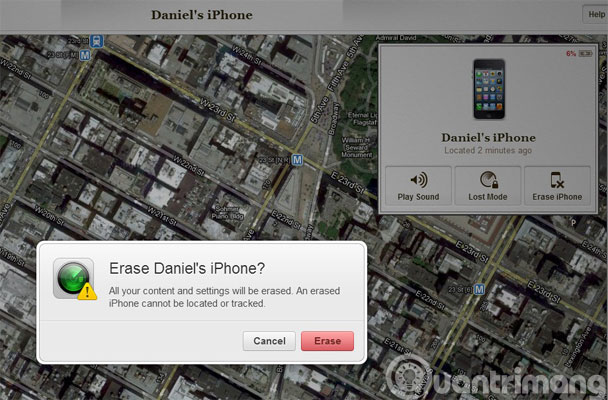
Cách xóa triệt để dữ liệu trên iPhone
Để xóa dữ liệu triệt để trên iPhone bạn cũng có thể dùng cách phá hủy chip nhớ trên bo mạch chủ. Cách này chỉ áp dụng khi bạn không thể truy cập được vào iPhone/iPad của mình hoặc cần hủy hoàn toàn dữ liệu mà không thích phải truy cập những tùy chọn phức tạp.
Để làm được điều này, bạn cần tháo màn hình iPhone/iPad sau đó tìm vị trí chip nhớ trên bo mạch chủ. Bạn có thể dùng các dụng cụ chuyên dụng để tháo rời iPhone/iPad hoặc dùng búa nhưng hãy nhớ phải đảm bảo an toàn cho bản thân.

Sau khi tiếp cận được với bo mạch chủ, bạn có thể thấy những con chip khác nhau gắn trên đó. Chip nhớ được bọc trong một lớp vỏ kim loại sơn màu bạc, bên cạnh là CPU màu đen.
Xác định được vị trí chip nhớ rồi thì bạn chỉ cần lấy máy khoan khoan thủng nó là được. Bạn không nên phá hủy chip nhớ, bo mạch chủ hay các linh kiện điện tử bằng cách đốt chúng. Cách làm này có hiệu quả trong việc xóa dữ liệu nhưng lại sinh ra khí độc, có thể đe dọa tới sức khỏe của bạn và người xung quanh.
Sau khi thực hiện xong các bước trên thì dữ liệu của bạn đã được xóa sạch khỏi thiết bị và thiết bị đó cũng không còn sử dụng được nữa. Tuy nhiên, bạn nên lưu ý rằng tất cả những dữ liệu bạn đã sao lưu vào iCloud vẫn được lưu trữ trên máy chủ điện toán đám mây của Apple.
Chúc các bạn thành công!
 Công nghệ
Công nghệ  AI
AI  Windows
Windows  iPhone
iPhone  Android
Android  Học IT
Học IT  Download
Download  Tiện ích
Tiện ích  Khoa học
Khoa học  Game
Game  Làng CN
Làng CN  Ứng dụng
Ứng dụng 



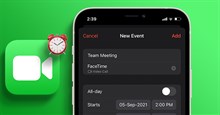

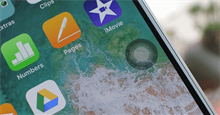













 Linux
Linux  Đồng hồ thông minh
Đồng hồ thông minh  macOS
macOS  Chụp ảnh - Quay phim
Chụp ảnh - Quay phim  Thủ thuật SEO
Thủ thuật SEO  Phần cứng
Phần cứng  Kiến thức cơ bản
Kiến thức cơ bản  Lập trình
Lập trình  Dịch vụ công trực tuyến
Dịch vụ công trực tuyến  Dịch vụ nhà mạng
Dịch vụ nhà mạng  Quiz công nghệ
Quiz công nghệ  Microsoft Word 2016
Microsoft Word 2016  Microsoft Word 2013
Microsoft Word 2013  Microsoft Word 2007
Microsoft Word 2007  Microsoft Excel 2019
Microsoft Excel 2019  Microsoft Excel 2016
Microsoft Excel 2016  Microsoft PowerPoint 2019
Microsoft PowerPoint 2019  Google Sheets
Google Sheets  Học Photoshop
Học Photoshop  Lập trình Scratch
Lập trình Scratch  Bootstrap
Bootstrap  Năng suất
Năng suất  Game - Trò chơi
Game - Trò chơi  Hệ thống
Hệ thống  Thiết kế & Đồ họa
Thiết kế & Đồ họa  Internet
Internet  Bảo mật, Antivirus
Bảo mật, Antivirus  Doanh nghiệp
Doanh nghiệp  Ảnh & Video
Ảnh & Video  Giải trí & Âm nhạc
Giải trí & Âm nhạc  Mạng xã hội
Mạng xã hội  Lập trình
Lập trình  Giáo dục - Học tập
Giáo dục - Học tập  Lối sống
Lối sống  Tài chính & Mua sắm
Tài chính & Mua sắm  AI Trí tuệ nhân tạo
AI Trí tuệ nhân tạo  ChatGPT
ChatGPT  Gemini
Gemini  Điện máy
Điện máy  Tivi
Tivi  Tủ lạnh
Tủ lạnh  Điều hòa
Điều hòa  Máy giặt
Máy giặt  Cuộc sống
Cuộc sống  TOP
TOP  Kỹ năng
Kỹ năng  Món ngon mỗi ngày
Món ngon mỗi ngày  Nuôi dạy con
Nuôi dạy con  Mẹo vặt
Mẹo vặt  Phim ảnh, Truyện
Phim ảnh, Truyện  Làm đẹp
Làm đẹp  DIY - Handmade
DIY - Handmade  Du lịch
Du lịch  Quà tặng
Quà tặng  Giải trí
Giải trí  Là gì?
Là gì?  Nhà đẹp
Nhà đẹp  Giáng sinh - Noel
Giáng sinh - Noel  Hướng dẫn
Hướng dẫn  Ô tô, Xe máy
Ô tô, Xe máy  Tấn công mạng
Tấn công mạng  Chuyện công nghệ
Chuyện công nghệ  Công nghệ mới
Công nghệ mới  Trí tuệ Thiên tài
Trí tuệ Thiên tài